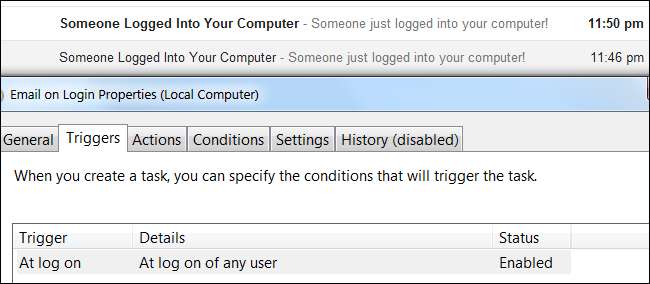
У вас есть компьютер, к которому вы не хотите, чтобы другие люди получали доступ - возможно, сервер? Вы можете получать электронную почту Windows, когда кто-то входит в ваш компьютер (при условии, что он подключен к Интернету), что дает вам душевное спокойствие.
Хорошо быть с помощью планировщика задач Windows для этого - он может отправлять электронные письма в ответ на различные события. Встроенная функция электронной почты планировщика заданий не так гибка, как хотелось бы, поэтому мы воспользуемся другим инструментом.
SendEmail против функции электронной почты планировщика задач
В планировщике заданий есть опция «отправить электронное письмо». К сожалению, для большинства пользователей это не сработает должным образом - если у вас есть SMTP-сервер, требующий аутентификации, данные аутентификации должны совпадать с данными учетной записи пользователя Windows. Встроенная функция электронной почты может быть полезна пользователям, у которых на локальных компьютерах работают SMTP-серверы, но она не будет работать должным образом, если вы используете Gmail или другую стороннюю почтовую службу.
Вместо, скачать SendEmail , бесплатный инструмент для отправки писем из командной строки. С помощью SendEmail мы можем написать одну команду, которая будет отправлять электронное письмо. SendEmail поддерживает аутентификацию, поэтому мы можем легко отправлять электронную почту с SMTP-сервера Gmail или любого другого сервера, требующего аутентификации.
Создание задачи
Сначала запустите планировщик задач, набрав Task Scheduler в меню «Пуск» и нажав Enter.

Щелкните ссылку «Создать задачу» на боковой панели.
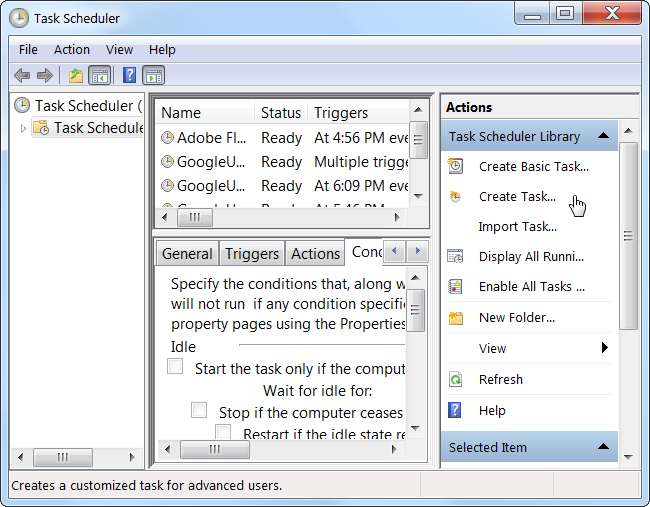
На панели «Общие» укажите имя и описание задачи. Вы также должны выбрать Запускать независимо от того, вошел ли пользователь в систему или нет вариант.
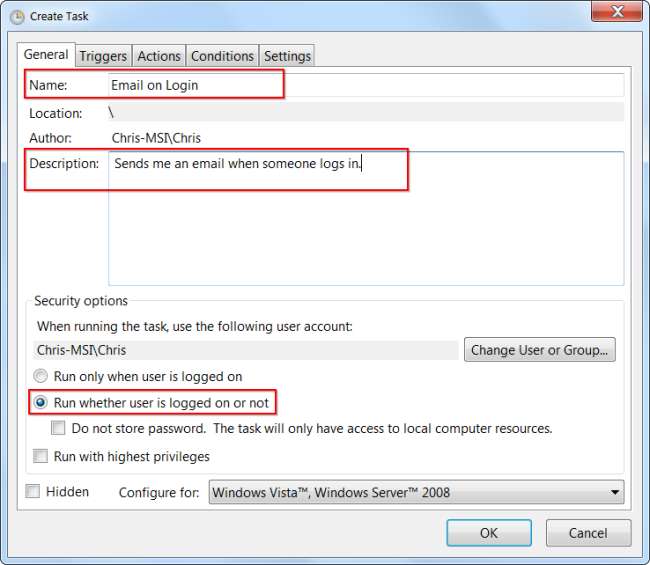
На вкладке «Триггеры» создайте новый триггер, который запускает задачу при входе в систему для любого пользователя.
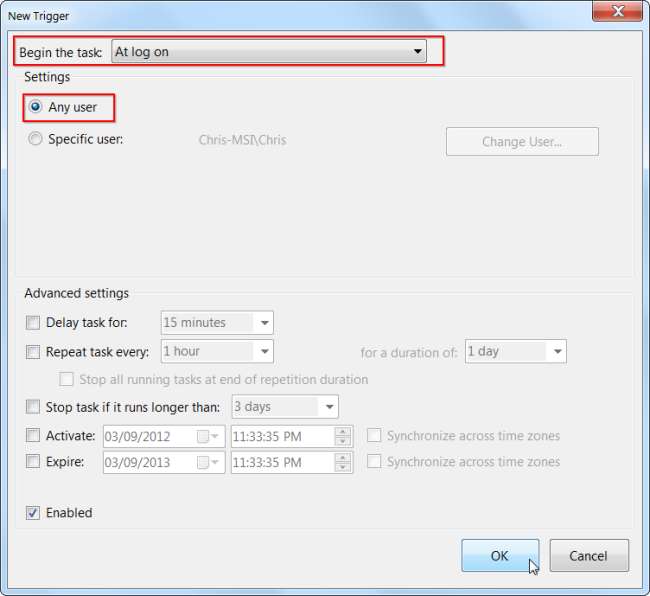
На вкладке Действия создайте новое действие, которое запускает приложение sendemail.exe. Добавьте следующие аргументы:
-f [email protected] -t [email protected] -u Кто-то вошел в ваш компьютер -m Кто-то только что вошел в ваш компьютер! -s smtp.gmail.com:587 -xu [email protected] -xp пароль -o tls = да
Приведенные выше аргументы отправляет электронное письмо от фром@гмаил.ком к то@гмаил.ком . Тема письма - «Кто-то вошел в ваш компьютер», а тело сообщения - «Кто-то только что вошел в ваш компьютер!». Информация о сервере - smtp.gmail.com с портом 587 - если вы используете другого провайдера SMTP-сервера, вам придется это изменить. Вам также придется заменить пароль с вашим собственным паролем.
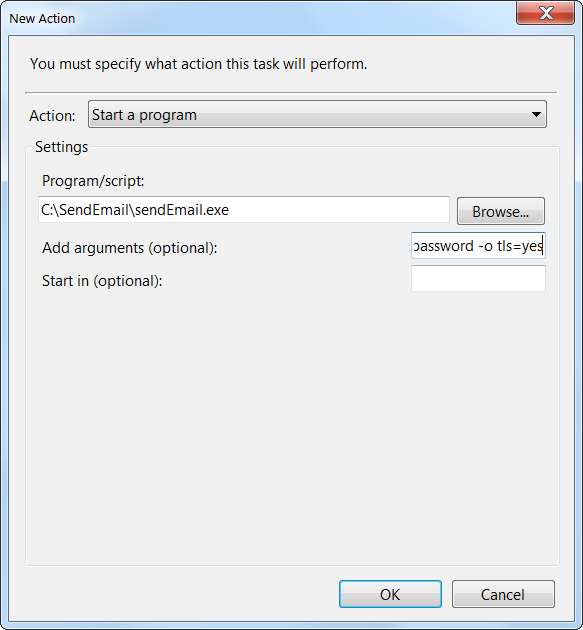
(Обратите внимание, что вы также можете выбрать здесь действие Отправить электронное письмо, если у вас есть доступ к SMTP-серверу, не требующему аутентификации, например к почтовому серверу, работающему на вашем локальном компьютере.)
На вкладке Условия снимите флажок Запускать задачу, только если компьютер подключен к сети переменного тока. вариант, иначе вы не будете получать электронные письма, если ваш компьютер - ноутбук, и он отключен от сети.
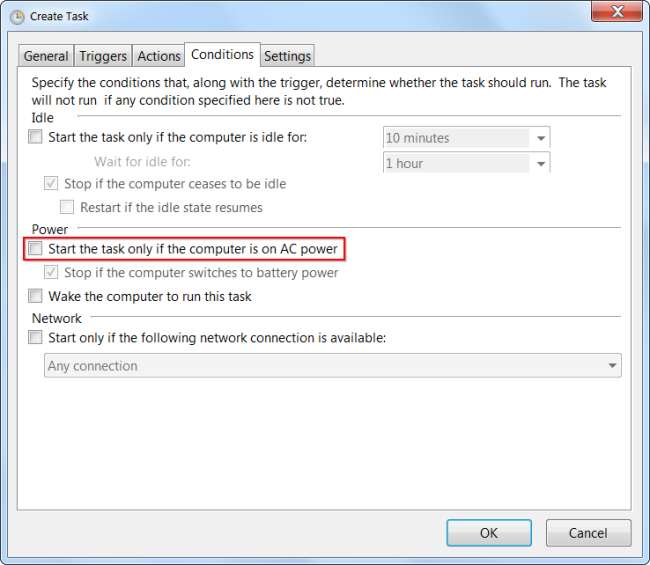
Нажмите кнопку ОК и сохраните задачу. Теперь вы должны получать уведомления по электронной почте всякий раз, когда кто-то входит в ваш компьютер.
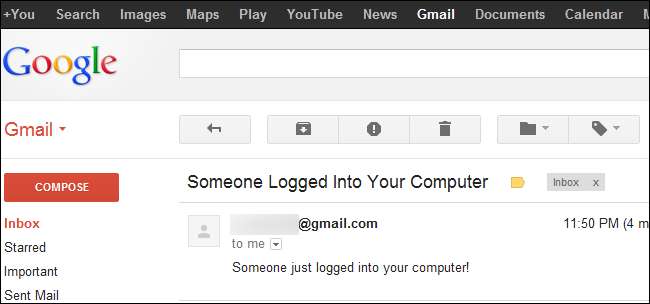
Вы можете использовать аналогичные команды sendemail.exe, прикрепленные к другим триггерным событиям, для отправки других типов автоматических писем. Например, вы можете отправить автоматическое электронное письмо по расписанию или в ответ на определенный код события в журнале событий Windows вашего компьютера.







